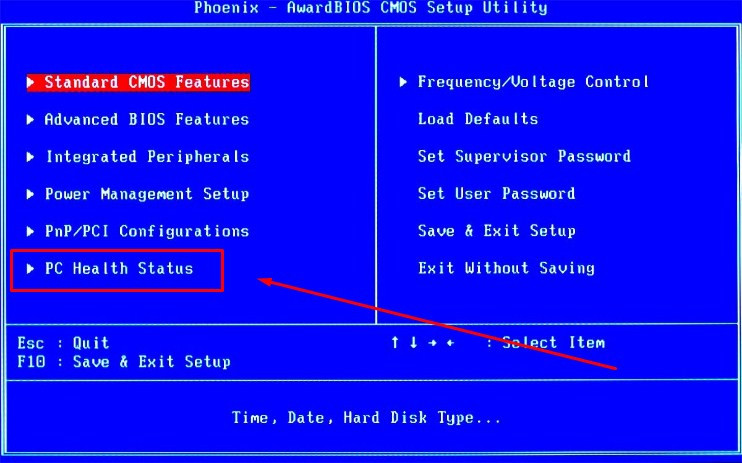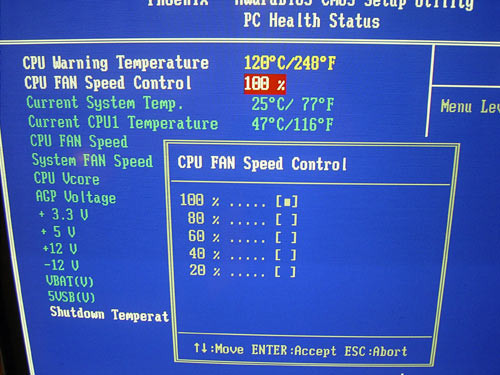- Подсветка компьютера: что надо знать, как настроить, какая бывает?
- Виды подсветки
- Подключение
- Настройка подсветки
- Как настроить кулер в БИОСе?
- На что это влияет?
- Как их настраивать?
- Виды подсветки вентиляторов для компьютера: моддинг для всех и каждого
- Содержание
- Содержание
- Где можно встретить подсветку
- Разъемы вентиляторов
- От древности к современности
- Вентиляторы Fixed RGB
- Вентиляторы RGB
- Вентиляторы ARGB
- Почему разъем RGB отличается от ARGB
- Просто LED
- RGB или 12V-G-R-B
- ARGB или 5V-D-G
- Программное обеспечение для управления подсветкой
- Вместо тысячи слов
Подсветка компьютера: что надо знать, как настроить, какая бывает?
Всем привет, дорогие друзья. Рад вас видеть! Сегодня я расскажу о том, почему подсветка в вашем компьютере — штука далеко не такая простая, как вам кажется. Рассмотрим виды, подключение, подберем что-то для себя. Начнем!
Не забудь подписаться на мой ютуб-канал , там намечается кое-что нереальное)
Виды подсветки
Подсветка бывает трех основных видов:
- Статичная одноцветная/многоцветная — думаю, не надо много пояснять. Есть N-ное количество светодиодов, которые светятся без какой-либо регулировки. Могут быть как одного цвета, так, соответственно, и других цветов. Самая дешевая.
- RGB подсветка — есть возможность регулировки подсветки, но ограниченная: выбор цветов и режимов, которые предоставил производитель. Светодиодов много, но не обязательно они будут RGB, может быть несколько светодиодов разных цветов.
- ARGB — адресуемая подсветка. Все светодиоды — адресные, умеют светиться всеми цветами радуги с разной интенсивностью. Через программу можно добавить режимов, выбрать имеющиеся, выбрать любой цвет из палитры. Самая дорогая.
Таким образом, отличия есть, и они довольно ощутимые. Теперь поговорим о подключении.
Подключение
Из трех видов подсветки, два надо подключать. Одноцветной подсветке не требуется отдельное подключение, если мы говорим о вентиляторах, так как светодиоды питаются по тому же проводу, что и двигатель вентилятора. Лента со статичными светодиодами может быть запитана хоть от молекса, главное — не перепутать плюс и минус.
Если подсветка адресная или RGB (статичную многоцветную обычно зазывают как есть — многоцветная), то для синхронизации подсветки (а то и для ее работы), ее надо подключить либо к материнской плате, либо к специальному хабу.
На материнской плате есть разъемы JRGB, но они могут отличаться напряжением. 12 Вольт — RGB, 5 — ARGB. Более подробно о том какой разъем имеет какое напряжение можно узнать из мануала, но как правило, производитель слегка изменяет название разъема.
Важно — не пытайтесь подключить 5В вентилятор или ленту к 12В разъему, в лучшем случае у вас это все просто не заработает, в худшем — может выйти из строя подсветка.
Но разъемов на плате хватит только для пары вентиляторов, а если их больше? Тогда надо покупать хаб. Хаб служит для синхронизации подсветки с платой (при подключении к плате), при этом если на плате нет разъемов, часто к хабам в комплекте идет ПДУ, так что хаб — штука годная.
Купить хаб отдельно — дорого и проблематично, но он часть идет в комплекте с вентиляторами, например — Aerocool Edge 14, на которые я недавно делал обзор. В комплекте был хаб на 6 вентиляторов.
Упорядочим: для подключения адресной подсветки нужен хаб. Не адресная подсветка отдельно не подключается. Также следует заранее подбирать плату с нужными вам разъемами RGB 12 и 5 вольт, в зависимости от того, какую подсветку хотите.
Настройка подсветки
И так, подключили, вроде все заработало, а как теперь ей управлять? Если к плате не подключались, а подключились к хабу, то с помощью пульта, либо непосредственно хаба. Если же подключились, то необходимо скачать утилиту для управления подсветкой. У каждого производителя она разная, поэтому тут смотрите конкретного производителя материнской платы.
Я же покажу на примере ноутбука (подсветка клавиатуры), но принцип для подсветки ПК тот же самый. Программа — Asus Aura, через Armored Crate (у вас будет просто Asus Aura).
Все очень просто, как видите! И если все грамотно подобрать, то самое сложное в подключении подсветки — дождаться светового шоу. Если статья понравилась — не забудь поставить лайк, подписаться на канал , а также на нашу группу ВК . До скорого!
Источник
Как настроить кулер в БИОСе?
Система охлаждения является одним из наиболее важных механизмов любого ПК, но многие пользователи часто даже не догадываются о том, что большинство проблем в их компьютере возникает из-за перегрева различных устройств. Чтобы избежать подобных неприятностей, лучше заранее настроить кулер в БИОСе.
На что это влияет?
Система охлаждения современных компьютеров имеет предельно простую и незамысловатую конструкцию, которая, по сути, представляет собой вентиляторы (кулеры), установленные внутри системного блока. Такие вентиляторы ставятся возле всех наиболее важных механизмов, которые могут перегреваться в процессе своей работы – процессор, видеокарта и блок питания.
Так как в БИОСе настроить видеокарту и другие устройства можно только самым примитивным образом, многие могут замечать, что периодически они слишком сильно нагревается во время работы, и зачастую это является причиной неисправной работы системы охлаждения. При этом стоит отметить, что причины могут быть самыми разнообразными, начиная от неправильной работы кулеров и заканчивая их банальным засорением, от чего устройства не могут нормально работать, вызывая перегрев остального оборудования. Чтобы исключить первую причину этой проблемы, приходится самому настраивать кулеры, чтобы они работали на полную мощность и обеспечивали нужный поток воздуха.
Если вы не хотите разбираться с настройками BIOS, можете скачать программу Speed Fun, которая тоже позволяет управлять работой кулеров.
Как их настраивать?
Нет ничего сложного в том, чтобы настроить работу кулеров через BIOS. Делается это следующим образом:
- Перезагрузите компьютер.
- Когда появится загрузочный экран, нажмите кнопку Del (Delete) или F10.
- Зайдите в расширенные настройки BIOS (Advanced Chipset).
- Посмотрите, включена ли функция «Always Fan». Если есть такая возможность, поставьте мощность всех вентиляторов на 100%.
- Нажмите кнопку F10 и подтвердите сохранение изменений.
Бывает так, что у некоторых пользователей пишет, что у них используется режим БИОС «устаревший». Что это за проблема, знают немногие, так как возникает она в основном у людей, использующих операционную систему Windows 10 на относительно старых моделях материнских плат. Чтобы избавиться от нее, поменяйте материнскую плату или просто вернитесь к ранней версии этой операционной системы.
Источник
Виды подсветки вентиляторов для компьютера: моддинг для всех и каждого
Содержание
Содержание
Всем хочется похвастать игровой сборкой, где любой элемент переливается всеми цветами радуги. Раньше это было доступно только умельцам и любителям работать с паяльником, а сейчас каждый может сделать свой компьютер сногсшибательным. Но, помимо фантазии и художественного взгляда, пользователю необходимо иметь хотя бы базовое понятие о принципах работы подсветки и о том, как ее правильно подключить. Тем более, устройства используют целый прицеп различных подключений, разъемов и программного обеспечения. И мы ему в этом поможем.
Тенденция к подсвечиванию всего и вся стала не просто трендом, а почти современным искусством. Разноцветные огоньки есть в любых устройствах: часы, холодильники, телефоны, ноутбуки и компьютеры. Причем, именно моддинг настольных компьютеров сформировал вкус к RGB-подсветке у современных пользователей. Производители комплектующих быстро переняли опыт домашних энтузиастов и стали совершенствовать все, что с этим связано. На это также повлияло развитие диодной индустрии и появление микроконтроллеров, которые теперь занимаются созданием «магии» в корпусе.
Где можно встретить подсветку
Создание подсветки в компьютере — это как работа фотографа со светом. Только в нашем случае фотограф — это пользователь компьютера, свет — RGB подсветка, а фотомодель — системный блок. Включив хотя бы одну лампочку в корпусе, тяжело остановиться, поэтому производители помогают пользователю творить и добавляют светящиеся элементы в свои устройства или комплектующие по-максимуму.
Подсветка есть везде: в наушниках, мышках, клавиатурах и даже ковриках. Светятся даже провода от блока питания.
RGB забралась дальше — теперь все комплектующие в корпусе умеют светиться, да еще и делают это синхронно. Радиаторы чипсетов, системы питания, текстолит и слоты оперативной памяти теперь в теме.
Разноцветная лихорадка затронула не только игровую технику и периферию, но даже каким-то чудом поселилась в игровых креслах.
Тем не менее, королем на этой вечеринке, по какому-то негласному «да», считается вентилятор. Теперь это первый парень на деревне, который диктует свои условия и порядки в дизайне. А ведь и правда, современные вентиляторы стали выглядеть так сочно, что порой их хочется поставить перед собой и смотреть, смотреть, смотреть.
Во всей этой красоте фигурирует одно большое «НО» — хаос разноцветных линий, точек и кружков нужно как-то собрать воедино и подчинить. Чтобы концепция правильного моддинга и благородного стиля не затерялась в визуальном мусоре из цветовых палитр, производители придумали способ ее упорядочить. А для этого пришлось кое-что реализовать как на программном, так и аппаратном уровнях. Но обо все по порядку.
Разъемы вентиляторов
В теории и практике подключения обычных вентиляторов к материнской плате практически ничего не поменялось. На рынке имеются все те же трехпиновые и четырехпиновые модели, каждая со своими плюсами и минусами.
Трехпиновые управляются с помощью регулировки вольтажа, а четырехпиновые с помощью PWM — когда на вентилятор приходят все 12 Вольт, но дозируются импульсами по технологии ШИМ. Также бывают вертушки с питанием через Molex, где нет вообще никакой регулировки, и вентилятор работает на всю катушку. Такой вариант подходит скорее для производственных условий, нежели домашнего гейминга. Тем не менее, все способы востребованы и подходят каждый под свои задачи.
От древности к современности
Первые вентиляторы с подсветкой были очень простыми: это полностью прозрачные лопасти и корпус с четырьмя диодами по углам. Никакой регулировки цвета, только максимальная яркость и топорное исполнение. Тем не менее, это было началом эпохи диодного света в компьютерах.
Они подключаются как обычный вентилятор, к 3 пин или 4 пин на материнской плате. Часто имеют дублирующий разъем для подключения к Molex-линии от БП. Дополнительных проводов для подсветки не имеют — она работает от питания самого вентилятора. Соответственно, никаких RGB-режимов здесь нет.
Современная версия подобного вентилятора полностью аналогична по разъемам и типу питания с моделью выше, но имеет модернизированную подсветку. Вместо четырех обычных диодов, там используется лента, на которой их, во-первых, больше, а во-вторых, они распределены равномерно по всей окружности. Сейчас модно как-нибудь обозвать технологию, поэтому назовем этот вариант просто — Fixed LED.
Он выглядит свежее, чем его первобытная версия с диодами по углам. И это базовый уровень для современного моддинга ПК. Зато у такого вентилятора нет никаких проблем с совместимостью хоть с железом 2005 года.
Вентиляторы Fixed RGB
Существуют модели, у которых есть вся палитра радуги, но она фиксирована для каждого диода в ленте и не регулируется. С каждым шагом цвет переходит по градациям и создает эффект радуги. Такие модели называются Fixed RGB (FRGB) — статичная разноцветная подсветка.
Вентиляторы с фиксированными режимами подключаются через обычные разъемы на материнской плате или с помощью Molex. Дополнительных проводов для управления подсветкой нет, а питание она делит с вентилятором. Тоже не имеет проблем с подключением к устаревшим системам и смотрится изумительно:
Вентиляторы RGB
Как и предыдущие модели, эти вентиляторы имеют привычные разъемы для управления лопастями, но тема подсветки и ее управления здесь куда шире.
Подсветка у этого типа вертушек регулируемая или управляемая. То есть, можно менять, цвет, яркость и включать различные режимы работы. Буквы RGB в названии говорят о том, что на борту имеется миллион различных оттенков, но в момент времени система может воспроизводить только один цвет и только по всей окружности. Это самая доступная и востребованная модель в моддинге.
Такие вентиляторы имеют два разъема: 4 пин для управления двигателем и 4 пин для подсветки (12V-G-R-B):
Для этого на современных материнских платах предусмотрены специальные выходы, с помощью которых можно управлять диодами напрямую:
Если же материнская плата не имеет такой функции, производители предлагают использовать для управления внешний контроллер, который полностью берет управление подсветкой на себя. При этом он подключается к USB и функционирует с помощью фирменного софта.
Вентиляторы ARGB
Те самые короли подсветки в современной сборке, которые могут все. Это миллионы цветовых оттенков и их вариаций одновременно, эффект радуги, пропеллера и стрелочных часов. Впрочем, лучше один раз увидеть, чем сто раз прочитать:
И это только малая часть того, что можно сделать с ARGB. На видео показан пример управления с помощью контроллера, но при подключении напрямую к материнской плате возможности творчества расширяются.
Вентилятор умеет показывать сразу все оттенки или светить каждым цветом попеременно. Также есть управление диодами поочередно, когда включены только несколько и освещается часть лопастей. Разнообразие таких эффектов достигается с помощью технологии адресуемых диодов, а возможности ограничены лишь рамками программного обеспечения и фантазией пользователя.
Впрочем, из-за диодов ARGB изменился и способ подключения. Теперь для этого используется трехпиновый разъем 5V-D-G или VDG для некоторых материнских плат.
Почти всегда такие вентиляторы имеют 6 пин разъем, который сразу включает в себя и управление двигателем, и управление подсветкой. На материнской плате разъемы разнесены, поэтому для подключения производители комплектуют вентиляторы специальными переходниками.
Для этого 6 пинов вентилятора раздваиваются на PWM для вентилятора и 5V-D-G разъем для подсветки. А если на материнской плате нет и такого выхода под подсветку, можно использовать выносной контроллер, только не RGB, как в прошлый раз, а ARGB. Он тоже подключается к USB и полностью управляет работой вентиляторов с шестью пинами.
Почему разъем RGB отличается от ARGB
Мы уже разобрались в том, какая подсветка бывает в современных вентиляторах и какие возможности кастомизации она открывает перед пользователем. Мы также знаем, что в основе света лежит диодная лента. Теперь разберемся с технической стороной вопроса и подробно рассмотрим принципы работы разных диодов и почему одним нужно четыре контакта, а другим достаточно трех.
Просто LED
Диодная лента, которая просто работает. Ничем не управляется и имеет только один цвет. Обычно используется для подсвечивания мебели, кухонных гарнитуров и в простых компьютерных вентиляторах типа Fixed LED.
Так как диоды светятся только одним цветом, лента имеет всего два контакта: плюс и минус.
Они мало востребованы в современных системах из-за одноцветности и вытесняются новыми видами.
RGB или 12V-G-R-B
В заблуждение часто вводит замысловатая аббревиатура, хотя на самом деле, это обычная RGB-лента с трехцветными диодами на борту. А 12V-G-R-B расшифровывается просто:
- 12V — напряжение питания диодов (12 Вольт);
- G — зеленый канал;
- R — красный канал;
- B — синий канал.
Управление подсветкой с такими диодами происходит поканально. Каждый диод состоит из трех люминофоров (анодов) и трех катодов, где каждая пара работает строго для одного цвета. На ленте эти контакты выводятся как 12V-G-R-B:
Для подключения таких диодов существуют специальные устройства, которые управляют подачей тока в зависимости от того, какой цвет необходимо разжечь на ленте. Их называют контроллерами. Можно управлять цветом и вручную, но для смены цвета придется постоянно «перетыкать» провода.
ARGB или 5V-D-G
Если предыдущий тип подсветки можно назвать аналоговым, то этот стал полностью цифровым. А все из-за нанотехнологий: теперь каждый диод в ленте отвечает сам за себя и содержит внутри микросхему. Разъем 5V-D-G состоит из трех проводов и расшифровывается как:
- 5V — питание 5 Вольт;
- D (DI) — цифровой вход;
- G — масса.
В отличие от четырехпинового управления в RGB, принцип управления ARGB сильно отличается. Теперь, для изменения цвета нужно менять не провода, а цифровые сигналы. Все благодаря встроенному в диод контроллеру: светодиод стал самостоятельным и теперь общается с человеком только на машинном языке, который посылает ему компьютер через пин DI (Digital IN). Вот эти умные красавчики:
А вот один из них так близко, чтобы было ясно, как он работает:
Теперь, вместо внешнего контроллера переключением цвета занимается встроенный. А управление самим контроллером происходит по цифровому каналу DI. Когда диодов много, цифровой канал соединяет их последовательно, паровозиком, поэтому у каждого диода есть плюс, минус, DI — для приема сигнала и DO — для передачи сигнала следующему красавчику.
Фишка такого управления в том, что каждый диод может показывать любой цвет отдельно от других, тогда как в простой RGB системе диоды будут светиться этим цветом одновременно. На практике это выглядит так:
А если подключить в работу какую-нибудь программу для управления адресной подсветкой, то получится так:
Программное обеспечение для управления подсветкой
С технической частью мы разобрались и пора бы подвести итоги, да только мы забыли рассказать про еще один нюанс: софт для управления подсветкой-то у всех свой, уникальный. Хотя алгоритмы управления для всех идентичны, стоит пробежаться по верхушкам, чтобы точно знать «who is who» и кто за что отвечает. Комментировать каждую программу не будем, так как это почти идентичные комбайны, которые регулируют подсветку как в корпусе, так и за его пределами — в клавиатурах, мышка и наушниках. Поэтому сделаем так — название, скриншот и видео с примером работы.
Asus — AURA Sync
MSI — Mystic Light
Gigabyte — RGB Fusion 2.0
ASRock — Polychrome Sync
Кроме производителей материнских плат утилиты для настройки подсветки выпускают и другие компании. Например, у Razer это Chroma, у Corsar — iCUE, SteelSeries — Engine 3. Cooler Master — MasterPlus+, а у Thermaltake это RGB Plus. Одним словом — у каждого известного производителя компьютерных комплектующих и аксессуаров есть что-то свое.
Вместо тысячи слов
Тема раскрыта, читатель прокачал знания, а компьютер стал еще ярче — вот результат нашей с вами работы. Остается только дать волю воображению и наслаждаться правильной подсветкой, попивая сок у себя в кресле (с подсветкой?).
Вывод сей басни таков: перед выбором комплектующих нужно убедиться, будет ли в сборке сделан упор на подсветку и ее синхронизацию. Затем разобраться со своими музами и вдохновением, чтобы понять, какой тип диодов подойдет больше: RGB или ARGB. Для этого подбираем правильную материнскую плату с нужным выходом для контроля подсветки, а потом и другие комплектующие.
Если компьютер уже собран и хочется добавить в него частицу единорога, а материнская плата не понимает, что от нее хотят, есть выход: внешние контроллеры. Порой, это даже удобнее, потому что режим и яркость подсветки можно менять пультом в обход ПО производителя. Ну а разноцветные диоды сделают свое дело, можно поверить на слово.
Источник